Если компьютер не загружается
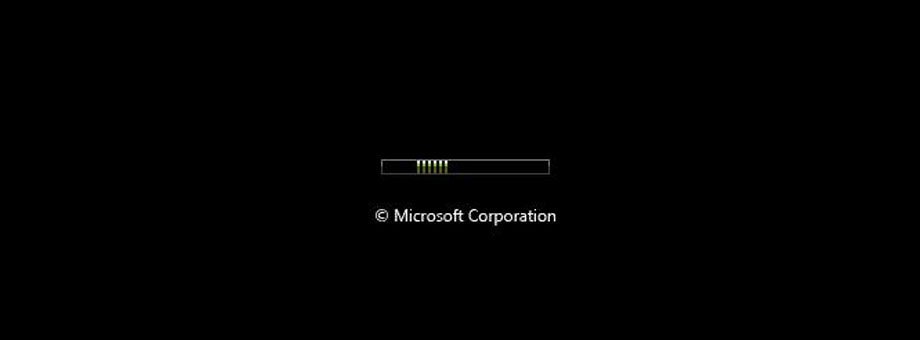
Когда люди говорят, что их компьютер не загружается, они часто имеют ввиду совсем разные вещи. Давайте чётко определим о чём пойдёт речь:
под "не загружается" мы будем понимать все ситуации, когда компьютер включается (слышен шум вентиляторов) и вам удаётся увидеть хоть какую-то картинку на мониторе, но до конца компьютер не загружается. Вот этот отрезок: от первой картинки на мониторе, до момента когда появляется рабочий стол (и вы можете что-то открыть или запустить какое-то приложение), мы будем называть загрузкой. Если ваш компьютер вообще не включается, то вам может помочь эта статья. Если включается, но картинки нет- читайте тут.
Итак мы включили компьютер, увидели картинку BIOS`а и...чёрный экран?
Если да, то у вас может быть неисправен жёсткий диск, оперативная память или повреждена сама ОС. Диск- неисправен физически, или содержать логические ошибки. Проверить его на наличие физических повреждений можно с помощью программы MHDD. Для проверки файловой системы можно воспользоваться утилитой CHKDSK c загрузочного диска Windows. Память можно проверить утилитой проверки памяти с загрузочного диска Windows. В случае повреждения файлов ОС, поможет восстановление или переустановка.
Если загрузка пошла дальше, то вы увидите заставку Windows. На этом этапе неполадка может проявить себя двумя способами:
Первый вариант- компьютер может показать заставку Windows и через некоторое время перезагрузиться. И делать это циклически, пока вы его принудительно не отключите. Скорее всего, это аппаратная неисправность или проблема с драйверами. В момент перезагрузки вам очень быстро показывается BSOD- так называемый "экран смерти". Чтобы его увидеть явно, необходимо при загрузке нажать F8 и выбрать пункт "отключить автоматическую перезагрузку". Подробнее про эту проблему можно найти в статье про синий экран Windows. Поэтому детально на этом останавливаться не будем.
Второй вариант- на заставке Windows компьютер зависает и может находиться в этом состоянии очень долго. Тут виноват, опять, HDD или оперативная память. Диск и память нужно проверить как описано выше. Так же возможны проблемы с самой ОС- тут поможет восстановление системы из контрольной точки или из образа на HDD.
И последний этап загрузки, когда могут возникнуть проблемы- когда рабочий стол уже появился. Вы можете видеть фоновую картинку, а элементы типа панели задач и значков- ярлыков будут отсутствуют. Это проблема с операционной системой. С высокой долей вероятности она может быть решена при помощи восстановления системы из точки восстановления (производиться из безопасного режима). Так же это причина может быть в вирусах или некорректно установленном ПО.
Что делать если неисправен жёсткий диск
Если вы выяснили, что ваш компьютер зависает из-за неисправного HDD. То есть, при проверке диска программой MHDD или любой другой, вы обнаруживаете BAD блоки- повреждённые сектора жёсткого диска, то диск необходимо заменить на новый. Есть мнение, что если "полечить" диск, т.е. пометить повреждённые сектора и запретить на них запись, то диском можно снова пользоваться. Это не так. Если деградация поверхности HDD началась, то этот процесс будет развиваться, и через несколько часов (дней) использования такого диска вы столкнётесь с теме же проблемами- зависаниями и синим экраном.
При замене HDD часто теряется раздел восстановления (особенно если речь про ноутбук) и операционную систему надо устанавливать заново (загружаться с установочного диска и производить разметку HDD и установку). Для этого достаточно скачать дистрибутив той же версии, что и ваш. Определить версию Windows, которая изначально стояла у вас на ноутбуке, можно по наклейке на нижней крышке (если это стационарный компьютер- по наклейке на системном блоке). Наклейка содержит обозначение вашей версии операционной системы и серийный номер.
Что делать если нет точек восстановления
Если вы столкнулись с трудностями с загрузкой ОС, но при перезагрузке в безопасный режим обнаружили, что точек восстановления нет, значит они были ранее отключены в настройках защиты системы (ищите в свойствах моего компьютера- защита системы). В этом случае, скорее всего, систему придётся переустанавливать полностью или, если есть раздел восстановления, восстанавливать из заводского образа системы.
Что делать если проверка оперативной памяти выявила ошибки
В этом случае повреждённый модуль памяти надо менять на новый. Проще всего- извлечь неисправный модуль и придя с ним в магазин, приобрести модуль с аналогичными параметрами.
